삼성 갤럭시 버즈 프로
아이폰 페어링 연결 방법
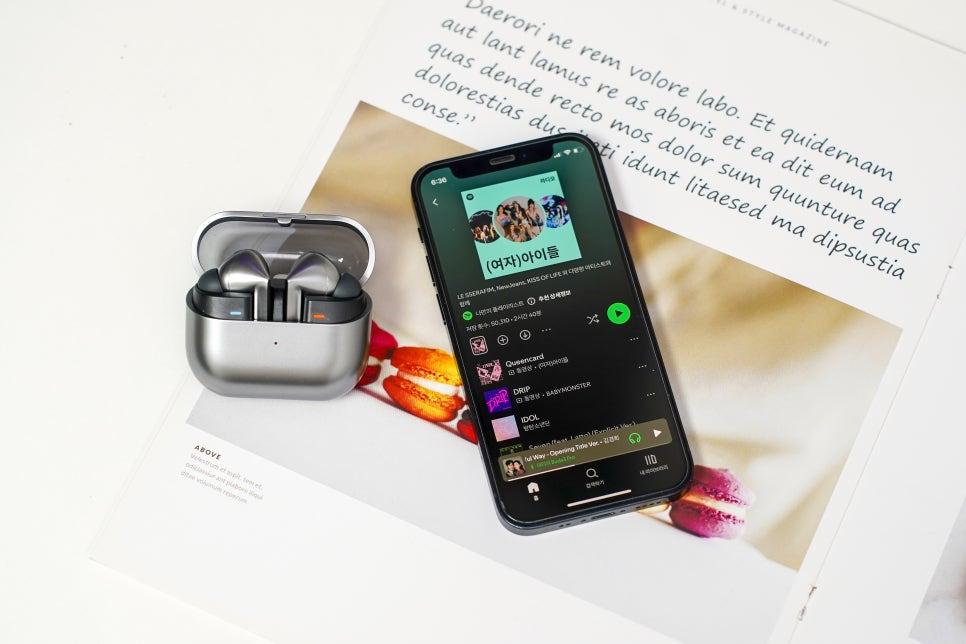
일상에서 무선 이어폰과 스마트폰의 조합은 이제 필수품이 되었죠. 그런데 혹시 아이폰을 쓰면서 삼성 갤럭시 버즈 프로를 연결해 보려다 당황한 적 있으신가요? 서로 다른 브랜드 제품을 사용해 보고 싶은데, 간단하게 연결할 수 있을지 고민이 된다면 이 포스팅이 도움 될 거예요. 지금부터 쉽고 간편하게 아이폰과 갤럭시 버즈 프로를 연결하는 방법을 단계별로 소개하겠습니다.
[목차]
1. 아이폰에서 블루투스 켜기
2. 갤럭시 버즈 프로 페어링 모드 전환
3. 아이폰과 갤럭시 버즈 프로 연결
4. 연결 해제하기
1. 아이폰에서 블루투스 켜기
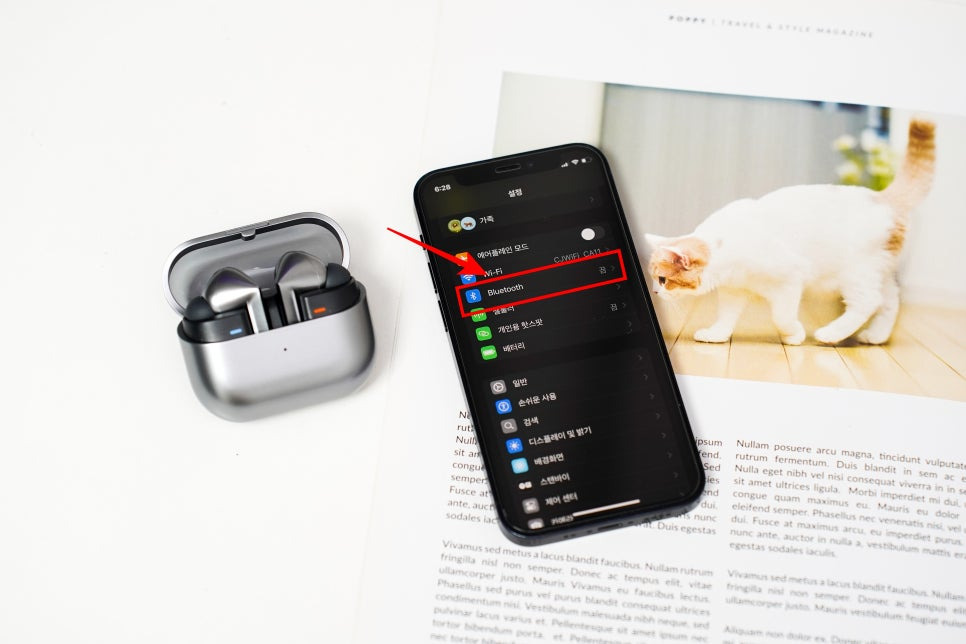
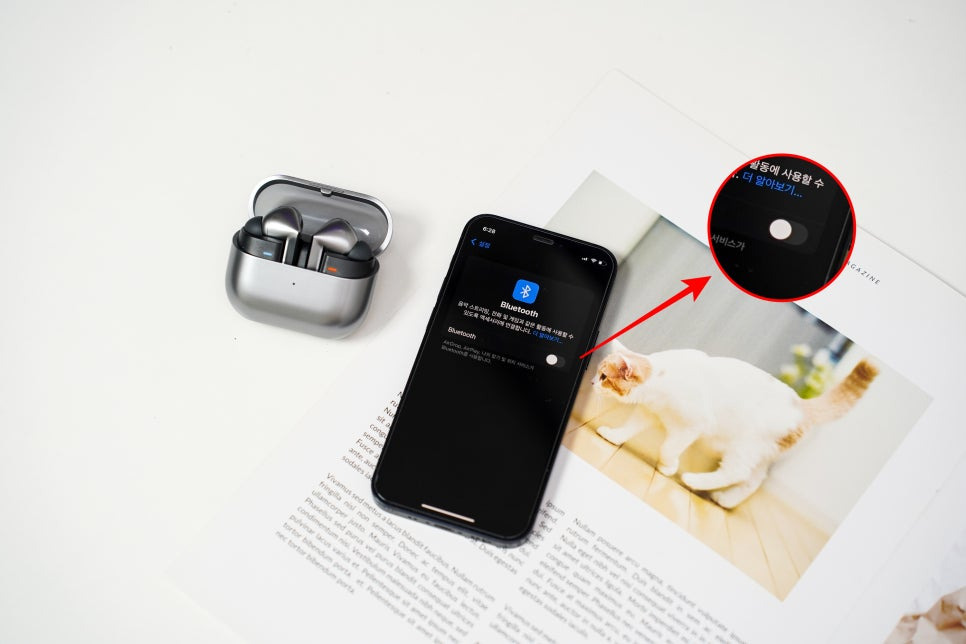
먼저, iPhone의 설정 앱으로 이동해 Bluetooth 옵션을 선택합니다. 블루투스가 꺼져 있다면 이를 활성화해 주변 기기를 검색할 수 있도록 합니다. 이 과정이 끝나면 아이폰이 페어링 가능한 기기들을 찾기 시작합니다.
2. 갤럭시 버즈 프로 페어링 모드 전환

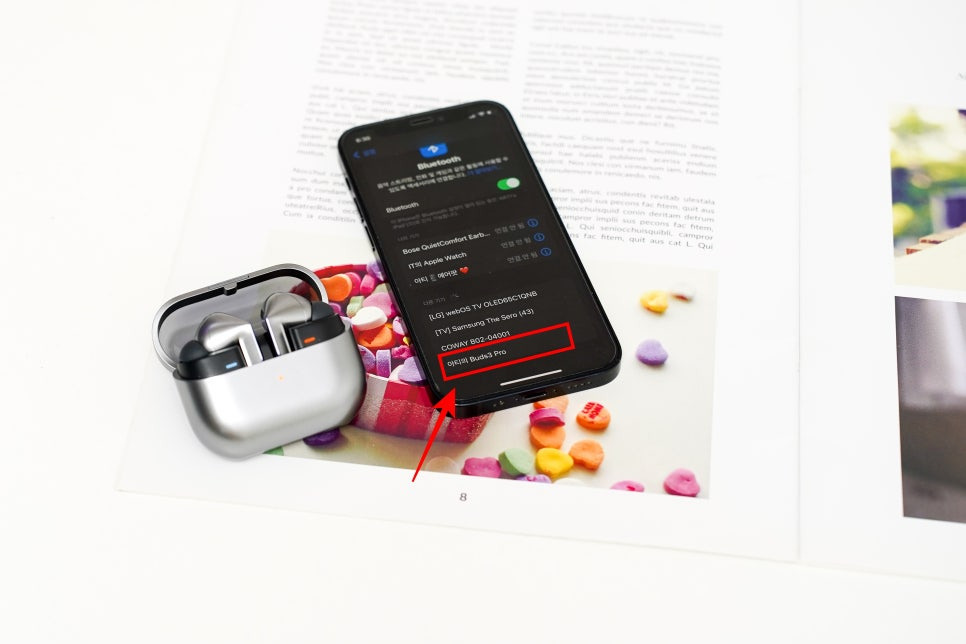
최신 갤럭시 버즈3의 경우 케이스를 오픈한 상태에서 하단에 버튼을 길게 누르면, 전면의 LED가 빨강/파랑 번갈아 깜빡이면서 페어링 모드로 전환됩니다.
만약 이전 모델처럼 버튼이 없는 경우는, 이어폰 양쪽 유닛을 귀에 착용한 상태에서 각각의 유닛을 동시에 3초간 터치한 후 ‘딩딩딩’ 소리가 나며 페어링 준비 상태가 됩니다.
이때 다른 기기에서 갤럭시 버즈 프로를 인식할 수 있게 됩니다.
3. 아이폰과 갤럭시 버즈 프로 연결
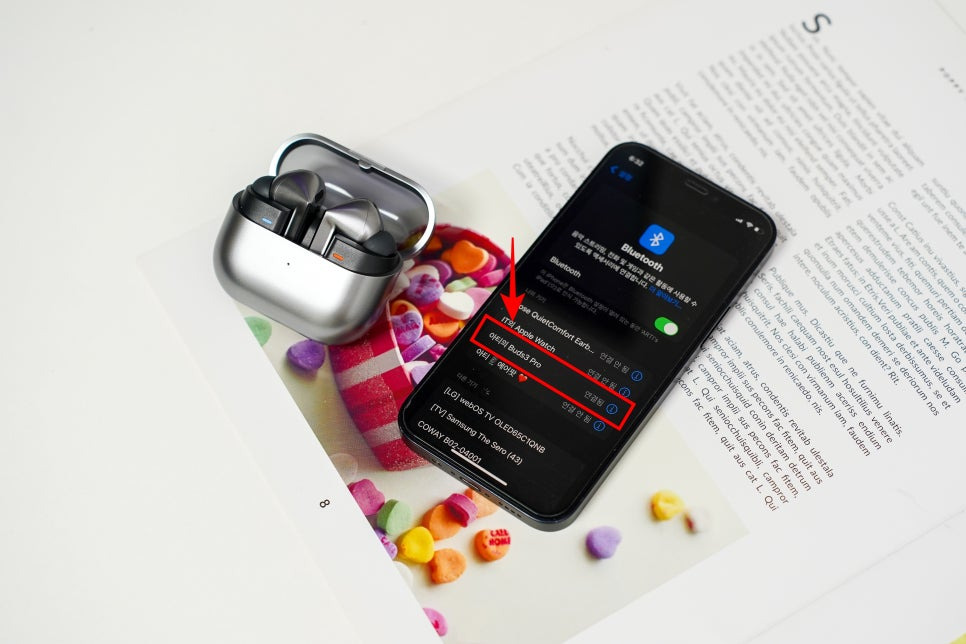

아이폰에서 Bluetooth 설정을 통해 갤럭시 버즈 프로를 검색하면 "Galaxy Buds3 Pro"라는 이름이 목록에 나타납니다.
이를 선택하여 연결을 완료하면, 이제 갤럭시 버즈 프로를 통해 아이폰에서 음악을 듣거나 전화를 받을 수 있습니다. 갤럭시 버즈의 액티브 노이즈 캔슬링(ANC) 기능과 주변음 듣기 기능도 정상 작동합니다.
4. 연결 해제하기


더 이상 연결이 필요 없다면 Bluetooth 설정에서 갤럭시 버즈 프로 이름 옆의 i 아이콘을 눌러 [이 기기 지우기]를 선택하면 됩니다. 이렇게 하면 아이폰과 갤럭시 버즈 프로 간의 연결이 해제됩니다.
마치며...

서로 다른 브랜드의 기기 조합도 간단한 블루투스 설정으로 편리하게 사용할 수 있습니다. 삼성 갤럭시 버즈 프로를 아이폰과 함께 사용하고 싶은 분들은 위 방법을 참고하여 쉽고 간편하게 연결해 보세요. 감사합니다.





댓글